
Адсюль часты пытанне - а ці падтрымлівае мой ноўтбук 5 Ггц Wi-Fi і як гэта пазнаць. У гэтай інструкцыі падрабязны адказ на яго.
- Спосабы даведацца наяўнасць падтрымкі 5 Ггц Wi-Fi
- Вызначэнне стандартаў Wi-Fi у камандным радку
- дадатковыя спосабы
- Што рабіць, калі падтрымка 5 Ггц ёсць, але падключаецца да 2.4 Ггц
- відэа інструкцыя
Спосабы даведацца наяўнасць падтрымкі сетак 5 Ггц Wi-Fi адаптарам ноўтбука
Найбольш часта прапанаваны спосаб - вызначэнне падтрымоўваных стандартаў Wi-Fi з дапамогай каманднага радка і высновы аб наяўнасці падтрымкі 5 Ггц на падставе гэтых стандартаў.Гэты метад будзе разгледжаны першым, але ён мае рэдка згадваюцца нюансы і не з'яўляецца адзіным магчымым. Ва ўсіх выпадках неабходна, каб для WLAN адаптара наўтбука былі ўсталяваныя арыгінальныя драйверы.
Вызначэнне падтрымоўваных стандартаў і дыяпазонаў бесправадных сетак у камандным радку
Інструменты каманднага радка Windows 10, 8.1 і Windows 7 дазваляюць даведацца, якія версіі стандарту 802.11 падтрымлівае ваш Wi-Fi адаптар, а ведаючы гэтыя версіі можна вызначыць і магчымасць працы ў сетках 5 Ггц, крокі будуць наступнымі:
- Запусціце камандны радок, не абавязкова ад імя адміністратара. Для пачаткоўцаў асобнае заўвага: камандны радок і акно «Выканаць» - гэта розныя рэчы, але па каментарах я заўважыў, што іх часта блытаюць, таму: Спосабы запусціць камандную радок.
- Калі ласка, увядзіце наступную каманду і націсніце Enter пасля ўводу: netsh wlan show drivers
- У выніку выканання ў камандным радку адлюструюцца звесткі аб падтрымоўваных вашым Wi-Fi адаптарам функцыях, хутчэй за ўсё іх прыйдзецца прагартаць ўверх, нас цікавіць пункт «Падтрымліваюцца тыпы радыё- модуля».
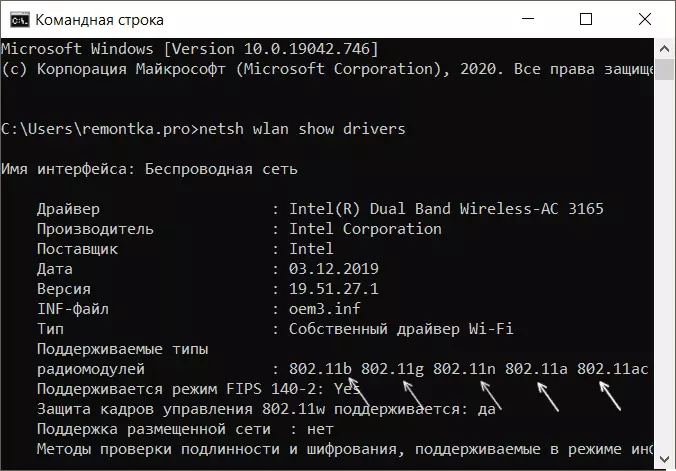
- Калі ў спісе вы ўбачыце 802.11a або 802.11ac - ноўтбук або кампутар падтрымлівае сеткі 5 Ггц і можа працаваць у двух дыяпазонах (2.4 Ггц таксама будзе падтрымлівацца).
- Калі ў спісе 802.11b, 802.11g і 802.11n - хутчэй за ўсё, ваш Wi-Fi адаптар падтрымлівае толькі 2.4 Ггц.
З 5-м пунктам звязаная адна з раней згадвальных дэталяў: звычайна лічыцца што ўказаны спіс падтрымоўваных стандартаў адназначна кажа пра адсутнасць падтрымкі сетак 5 Ггц. Аднак, стандарт 802.11n можа падтрымліваць працу ў гэтым дыяпазоне Wi-Fi, але такія бесправадныя адаптары сустракаюцца рэдка, звычайна - не.
Дадатковыя спосабы вызначыць наяўнасць падтрымкі сетак 5 Ггц
Калі прапанаваны вышэй метад вам не падыходзіць, напрыклад, па прычыне таго, што доступ да каманднага радка адсутнічае, вы можаце:
- Адкрыць ўласцівасці Wi-Fi (WLAN) адаптара ў дыспетчару прылад (для яго адкрыцця можна націснуць клавішы Win + R і ўвесці devmgmt.msc ) І перайсці на ўкладку «Дадаткова». Пры падтрымцы сетак 5 Ггц, вы зможаце выявіць пункты, звязаныя з працай адаптара ў двух дыяпазонах, напрыклад: «Шырыня канала для 5 Ггц», «аддавала перавагу частата», «Рэжым бесправадной сеткі 802.11ac» ці іншыя, залежыць ад канкрэтнай мадэлі адаптара.
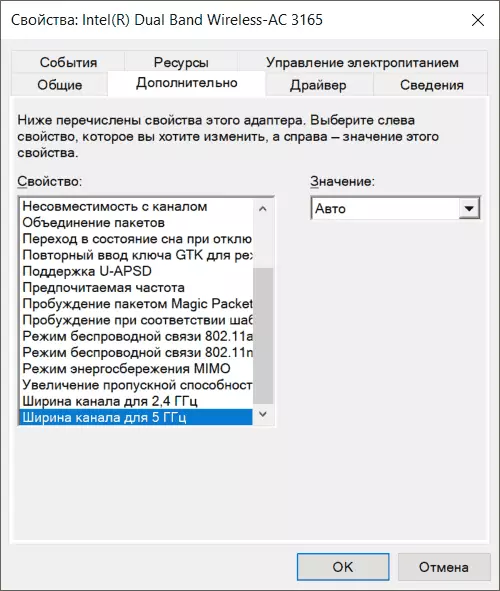
- Знайсці дакладныя тэхнічныя характарыстыкі вашай мадэлі і мадыфікацыі наўтбука на афіцыйным сайце вытворцы ці ў Інтэрнэт-краме, звычайна там прыводзіцца спіс падтрымоўваных стандартаў сетак Wi-Fi.
- Паглядзець у раздзеле «Сеткавыя адаптары» дыспетчара прылад назву вашага Wi-Fi адаптара (звычайна, у яго назве прысутнічаюць словы Wireless або Wi-Fi). Калі ў назве ўтрымліваецца « Dual Band », То 5 Ггц падтрымліваецца. Калі такія словы адсутнічаюць, можна выканаць пошук па назве адаптара ў Інтэрнэце. Знайсці падтрымоўваныя стандарты такім спосабам не заўсёды проста, але магчыма.
Што рабіць, калі наўтбук падтрымлівае 5 Ггц Wi-Fi, але падключаецца да 2.4 Ггц
Магчымая сітуацыя, калі нягледзячы на падтрымку разгляданага дыяпазону, ноўтбук працягвае падключацца да сетак 2.4 Ггц. Магчымыя дзеянні для гэтага выпадку:
- У наладах вашага Wi-Fi роутера даць розныя імёны сетак 5 Ггц і 2.4 Ггц, затым з ноўтбука выбраць патрэбную сетку.
- У дыспетчару прылад зайсці ў ўласцівасці Wi-Fi адаптара, і перайсці на ўкладку «Дадаткова». Праверыць спіс даступных для налады пунктаў. Напрыклад, пры наяўнасці пункта «Рэжым бесправадной сувязі" ці "Wireless Mode» ў стане «Auto» можна змяніць значэнне на 802.11a. Рэжым бесправадной сувязі можа настройвацца і асобна для кожнага стандарту Wi-Fi, у гэтым выпадку ў ім паказваецца частата сеткі. Пры наяўнасці пункта «аддавалі перавагу частата» або «Preferred Band» вы зможаце абраць у ім які робяць дыяпазон 5 Ггц.
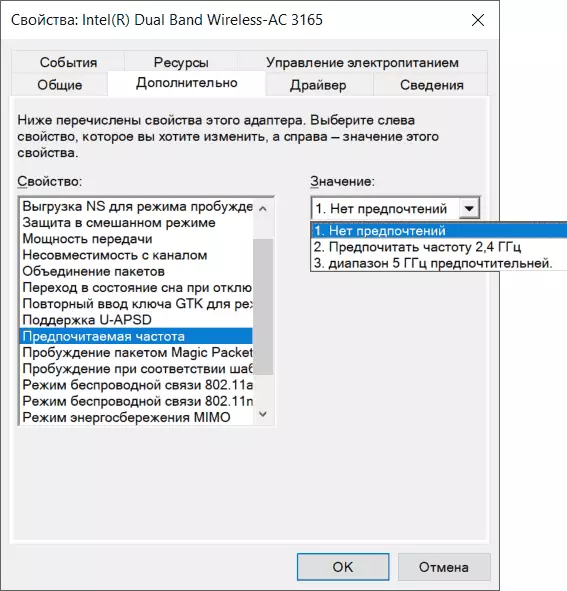
Калі прапанаваныя два кроку не дапамаглі ці не дастасавальныя, уручную усталюйце афіцыйныя драйверы Wi-Fi (WLAN) з сайта вытворцы вашага ноўтбука менавіта пад вашу мадэль.
відэа
Ёсць што дадаць да матэрыялу? Буду рады вашаму каментарыю.
